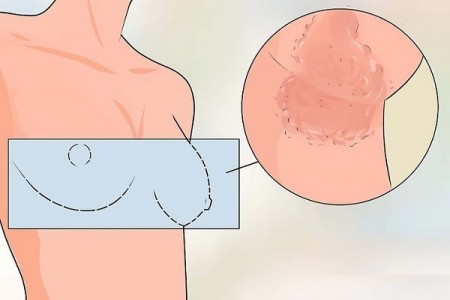1. Cách kết nối iPhone với tivi không dây
Hiện nay hầu hết những tivi thông minh đều có tính năng điều khiển từ xa (bằng điện thoại). Có rất nhiều bạn băn khoăn khi mình sử dụng điện thoại iPhone thì không biết có kết nối được với tivi thông minh của samsung hay sony không. Câu trả lời là có, và cách kết nối Sao Daily sẽ hướng dẫn bạn ở ngay sau đây.
Ứng dụng Samsung smart view
Với ứng dụng Samsung smart view sẽ cho phép được dùng thưởng thức kho giữ liệu trên điện thoại và cả trên internet. Samsung smart view cho phép người dùng tải ứng dụng cả trên app store và CH play.
Với cách này người dùng có thể kết nối iPhone với tivi không dây nhanh, gọn, nhiều tính năng hơn và đặc biệt là không cần kết nối bằng dây rườm rà.
Các bước kết nối như sau:
Bước 1: Vào App Store > gõ “Samsung smart view” vào thanh tìm kiếm
Bước 2: Cài đặt Samsung Smart View vào điện thoại
Bước 3: Mở ứng dụng để kết nối
Ấn chọn vào biểu tượng của ứng dụng, khi mới tải ứng dụng sẽ yêu cầu quét thiết bị smart tivi quanh đó , hãy “cho phép” để ứng dụng quét những thiết bị xung quanh.
Bước 4: Cho phép ứng dụng truy cập vào tệp tin
Sau khi quét, ứng dụng sẽ yêu cầu truy cập vào tệp tin (để có thể chia sẻ những hình ảnh, nhạc, video trên điện thoại) chọn Allow (cho phép)
Bước 5: Kết nối điện thoại với tivi không dây
Khi thấy danh sách những thiết bị có thể kết nối quanh bạn, thì chỉ cần nhấn vào tên thiết bị muốn kết nối, để kết nối hai thiết bị với nhau.
Bước 6: Đồng ý kết nối
Sau khi sử dụng thiết bị di động và kết nối với tên thiết bị (tivi), lúc này trên màn hình tivi sẽ hiện ra một cửa sổ (để hỏi bạn có muốn kết nối hay không). Chúng ta chỉ cần sử dụng điều khiển và chọn Allow để đồng ý kết nối với điện thoại.
Bước 7: Sử dụng ứng dụng trên tivi
Cuối cùng chúng ta chỉ cần ấn thêm một lần nữa vào ứng dụng, lúc này trên màn hình điện thoại sẽ hiện ra tất cả những ứng dụng trên tivi của bạn đang cài đặt. Chúng ta chỉ cần chọn ứng dụng muốn sử dụng và mọi thứ sẽ được phát trên tivi.
Tổng hợp những ứng dụng hỗ trợ kết nối điện thoại với tivi.
- Smart tivi, Internet tivi Samsung: Samsung Smart View, Smart Things.
- Smart tivi TCL: TCL nScreen, T-Cast.
- Smart tivi, Internet tivi Panasonic: Panasonic Remote, Panasonic Remote 2.
- Smart tivi LG: LG TV Plus.
- Smart tivi, Internet tivi Sony: Sử dụng tính năng Google Cast (chỉ dùng được với tivi Android) hoặc Photo Share.
Sử dụng Airplay
Airplay được phát triển bởi Apple dùng để kết nối những thiết bị di động của hãng này với máy tính hoặc tivi thông minh khác. Airplay được kết nối với những thiết bị khác thông qua mạng wifi, không cần sử dụng cáp truyền dẫn (tương tự như Miracast thường được sử dụng trên những thiết bị Android)
Khi muốn kết nối iPhone với tivi qua AirPlay, bạn cần thêm thiết bị Apple TV hoặc một chiếc tivi thông minh (Android) có hỗ trợ tính năng AirPlay Screen.
2. Những cách chiếu màn hình điện thoại lên tivi
Chia sẻ màn hình điện thoại lên tivi bằng bluetooth
Với một số thiết bị điện thoại Android có hỗ trợ tính năng kết nối và chia sẻ màn hình với tivi thông qua bluetooth. Chúng ta chỉ cần vào cài đặt > Chọn kết nối bluetooth > Tìm thiết bị tivi muốn kết nối (nếu có) > sau khi kết nối xong thì chúng ta có thể chia sẻ màn hình lên trên tivi đã được kết nối.
Với cách này thì bạn cần chú ý một chút, sau khi ngắt kết nối điện thoại với tivi, một số tivi sẽ không điều khiển được do tivi đã ngắt kết nối với điều khiển để kết nối với điện thoại. Các bạn chỉ cần tắt tivi đi và bật lại tivi sẽ tự kết nối lại.
Chia sẻ màn hình thông qua Youtube và Facebook
Có thể nhiều bạn không để ý tới những phím tắt nhỏ trên màn hình Facebook và Youtube nhưng đây cũng là một cách đơn giản mà vô cùng hiệu quả cho cho những dòng iOS và Android.
Khi vừa nhấn vào biểu tượng youtube và phần video của Facebook chúng ta sẽ thấy được ký hiệu phát ở bên phải màn hình điện thoại. Chúng ta chỉ cần ấn vào và tìm những thiết bị có kết nối chung wifi là có thể chia sẻ video đang xem lên tivi rồi.
Trên đây là những cách để kết nối iPhone với tivi không dây. Ngoài ra, Sao Daily cũng chia sẻ thêm với các bạn một số mẹo để chia sẻ màn hình thông qua Facebook và Youtube để có được những trải nghiệm thú vị hơn.
>> Hướng dẫn cách kết nối tivi với camera đơn giản nhất
>> Nguyên nhân và cách khắc phục tivi không kết nối được mạng